Πώς να διορθώσετε ένα τηλέφωνο Android που δεν λαμβάνει κλήσεις

Ανακαλύψτε πώς να διορθώσετε τις τεχνικές δυσλειτουργίες στο τηλέφωνό σας Android που δεν λαμβάνει κλήσεις, με αναλυτικούς οδηγούς και συμβουλές.
Το Kodi υποστηρίζει πολλαπλές συσκευές και λειτουργικά συστήματα. Η εγκατάσταση του Kodi σε συσκευές Android είναι πολύ πιο εύκολη από την εγκατάσταση του διακομιστή πολυμέσων σε άλλες συσκευές ροής. Μπορείτε είτε να εγκαταστήσετε το Kodi από το Google Play Store είτε να κάνετε λήψη του αρχείου APK και να το εγκαταστήσετε με μη αυτόματο τρόπο . Το Kodi για Android είναι επίσης διαθέσιμο σε άλλα καταστήματα εφαρμογών εκτός της Google.
Αυτό το σεμινάριο θα σας δείξει διαφορετικούς τρόπους εγκατάστασης του Kodi σε συσκευές Android. Θα μάθετε επίσης πώς να εγκαταστήσετε πρόσθετα Kodi στην εφαρμογή Android και από αποθετήρια τρίτων.
Απαιτήσεις εφαρμογής Kodi
Το Kodi θα λειτουργεί σε συσκευές που τροφοδοτούνται με Android. Ωστόσο, η συσκευή σας πρέπει να πληροί συγκεκριμένες απαιτήσεις λογισμικού και υλικού για την καλύτερη εμπειρία στην εφαρμογή Kodi.
1. Μέγεθος οθόνης
Η τελευταία έκδοση του Kodi χρησιμοποιεί το δέρμα "Estuary". Είναι μια διαισθητική και φιλική προς το χρήστη διεπαφή που λειτουργεί καλύτερα σε συσκευές με οθόνη τουλάχιστον 5 ιντσών. Το Kodi θα λειτουργεί σε μικρότερες οθόνες, αλλά η εφαρμογή παρέχει την καλύτερη εμπειρία σε συσκευές με το προτεινόμενο μέγεθος οθόνης.
2. Απαίτηση Λειτουργικού Συστήματος
Για να εγκαταστήσετε την εφαρμογή Kodi, χρειάζεστε μια συσκευή Android με τουλάχιστον Android v5.0 Lollipop. Μεταβείτε στις Ρυθμίσεις > Σχετικά με το τηλέφωνο και ελέγξτε τη σειρά έκδοσης Android για να δείτε ποια έκδοση λειτουργικού συστήματος Android εκτελείται στο smartphone σας.
Εάν το τηλέφωνό σας δεν πληροί την απαίτηση ή αντιμετωπίζετε προβλήματα με τη λήψη του Kodi, ενημερώστε το τηλέφωνό σας και δοκιμάστε ξανά.
Μεταβείτε στις Ρυθμίσεις > Σύστημα > Για προχωρημένους > Ενημέρωση συστήματος και πατήστε Έλεγχος για ενημερώσεις για να εγκαταστήσετε την πιο πρόσφατη έκδοση Android που είναι διαθέσιμη για το smartphone σας.
Εγκαταστήστε το Kodi από το Google Play Store
Η εγκατάσταση του Kodi από το κατάστημα εφαρμογών της συσκευής σας είναι η πιο εύκολη και ασφαλής μέθοδος για να αποκτήσετε την εφαρμογή στη συσκευή σας Android.
Sideload Kodi από ιστότοπους τρίτων
Εάν η συσκευή σας δεν εγκαθιστά εφαρμογές από το κατάστημα εφαρμογών , κατεβάστε το αρχείο πακέτου του Kodi και εγκαταστήστε την εφαρμογή μη αυτόματα. Υπάρχουν πολλοί ιστότοποι όπου μπορείτε να κάνετε λήψη του αρχείου APK του Kodi, αλλά δεν είναι όλοι αξιόπιστοι. Βεβαιωθείτε ότι έχετε κατεβάσει το αρχείο πακέτου του Kodi από ασφαλείς ιστότοπους APK —APK4Fun, APKMirror, APKPure, κ.λπ. Διαφορετικά, η συσκευή σας ενδέχεται να αντιμετωπίσει προβλήματα κατά την ανάλυση ή την εγκατάσταση του αρχείου APK .
Για να φορτώσετε το Kodi, πρέπει επίσης να βεβαιωθείτε ότι η συσκευή σας Android υποστηρίζει την εγκατάσταση εφαρμογών από άγνωστες/ανεπίσημες πηγές.
Εναλλακτικά, μεταβείτε στις Ρυθμίσεις > Εφαρμογές και ειδοποιήσεις > Για προχωρημένους > Ειδική πρόσβαση σε εφαρμογές .
Εγκαταστήστε το Kodi σε συσκευές Huawei Android
Αν και τα smartphone της Huawei εξακολουθούν να λειτουργούν με λειτουργικό σύστημα Android, δεν υποστηρίζουν πλέον τις υπηρεσίες Google. Μπορείτε να φορτώσετε το αρχείο APK του Kodi σε τηλέφωνα Huawei Android, αλλά δεν μπορείτε να εγκαταστήσετε την εφαρμογή από το Play Store. Έτσι, η καλύτερη (και ασφαλέστερη) επιλογή είναι να εγκαταστήσετε το Kodi από το AppGallery της Huawei.
Ανοίξτε την εφαρμογή AppGallery στο smartphone Huawei, αναζητήστε το Kodi και πατήστε Εγκατάσταση δίπλα στο Kodi.
Εάν διαβάζετε αυτήν την ανάρτηση στο smartphone Huawei, αυτός ο σύνδεσμος θα σας ανακατευθύνει στη σελίδα Kodi στο AppGallery. Στη συνέχεια, πατήστε Εγκατάσταση για να εγκαταστήσετε την εφαρμογή στη συσκευή σας.
Εναλλακτικά, επισκεφτείτε τη σελίδα λήψης στον ιστότοπο του Kodi ( http://kodi.tv/download/android ) στο πρόγραμμα περιήγησής σας και πατήστε Huawei App Gallery . Αυτό θα σας ανακατευθύνει επίσης στη σελίδα του Kodi στην εφαρμογή AppGallery.
Εγκαταστήστε τα πρόσθετα Kodi
Τα πρόσθετα σάς βοηθούν να αξιοποιήσετε στο έπακρο το Kodi, τουλάχιστον αν θέλετε να κάνετε ροή περιεχομένου από το διαδίκτυο. Υπάρχουν δύο διαφορετικοί τρόποι εγκατάστασης πρόσθετων στον υπολογιστή-πελάτη Kodi Android. Μπορείτε να εγκαταστήσετε πρόσθετα απευθείας από το αποθετήριο εντός εφαρμογής του Kodi ή από πηγές τρίτων—δηλαδή, κατεβάζοντας το πρόσθετο από το διαδίκτυο.
Εγκαταστήστε πρόσθετο από τα αποθετήρια Kodi
Ορισμένα πρόσθετα απαιτούν ένα επιπλέον πρόσθετο για να λειτουργήσουν σωστά. Επομένως, βεβαιωθείτε ότι εγκρίνετε την εγκατάσταση των πρόσθετων ή βοηθητικών πρόσθετων.
Εγκαταστήστε πρόσθετα Kodi από αποθετήρια τρίτων
Πριν εγκαταστήσετε ένα πρόσθετο που έχει ληφθεί εκτός του αποθετηρίου εντός εφαρμογής του Kodi, διαμορφώστε το πρόγραμμα αναπαραγωγής πολυμέσων ώστε να επιτρέπει πρόσθετα από πηγές τρίτων. Κατεβάστε το πρόσθετο από το αποθετήριο τρίτου κατασκευαστή (σε μορφή ZIP) και ακολουθήστε τα παρακάτω βήματα για να το εγκαταστήσετε.
Σημείωση: Τα πρόσθετα από repos τρίτων ενδέχεται να καταστρέψουν τη συσκευή σας και να προκαλέσουν δυσλειτουργία της εφαρμογής Kodi. Επομένως, βεβαιωθείτε ότι κατεβάζετε πρόσθετα μόνο από αξιόπιστα και ασφαλή αποθετήρια.
[26-install-kodi-addon-zip-file-third-party-repository]
Εγκαταστήστε το Kodi σε Android TV Boxes
Δεδομένου ότι οι συσκευές Android TV τρέχουν το λειτουργικό σύστημα Android, η εγκατάσταση του Kodi στο Android TV είναι εύκολη. Μπορείτε να εγκαταστήσετε το Kodi απευθείας από το Play Store ή να φορτώσετε χειροκίνητα το αρχείο εγκατάστασης του. Συνιστούμε να κάνετε το πρώτο, καθώς είναι η πιο ασφαλής και απλή επιλογή.
Ανοίξτε το Google Play Store στην αρχική οθόνη του Android TV, αναζητήστε το Kodi και εγκαταστήστε την εφαρμογή.
Ροή περιεχομένου εν κινήσει
Ο ασφαλέστερος και ταχύτερος τρόπος εγκατάστασης του Kodi είναι μέσω του καταστήματος εφαρμογών της συσκευής σας. Συνιστούμε να εγκαταστήσετε την επίσημη έκδοση του Kodi. Ενδέχεται να αντιμετωπίσετε δυσκολίες στη χρήση και την αναβάθμιση του Kodi, εάν φορτώσετε μια ανεπίσημη έκδοση εφαρμογής. Επιπλέον, η εγκατάσταση του Kodi έξω από το κατάστημα εφαρμογών της συσκευής σας ενέχει κινδύνους ασφαλείας. Το αρχείο πακέτου εφαρμογής θα μπορούσε να περιέχει κακόβουλο λογισμικό που θα βλάψει τα αρχεία σας.
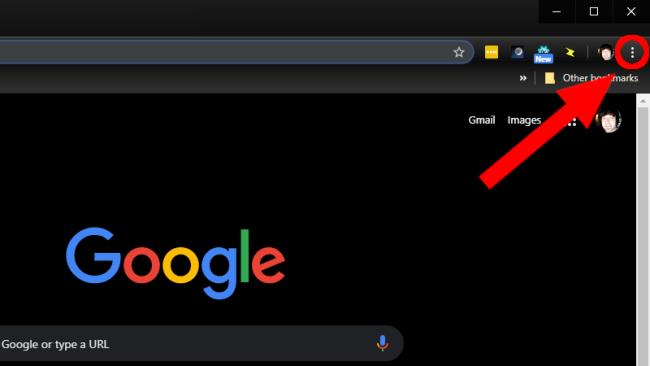
Το ARC, δυστυχώς, δεν σας επιτρέπει να χρησιμοποιείτε πολλές εφαρμογές ταυτόχρονα. Αυτό σημαίνει ότι πρέπει να δοκιμάζετε το Kodi κάθε φορά που θέλετε να το χρησιμοποιήσετε (θυμηθείτε, αυτό είναι ένα εργαλείο προγραμματιστή). Ωστόσο, υπάρχει λύση. Μπορείτε να ορίσετε το Kodi ως επέκταση του Chrome.
Αυτό θα δημιουργήσει μια επέκταση Kodi στο πρόγραμμα περιήγησής σας Chrome, στην οποία μπορείτε να κάνετε κλικ και να την εκκινήσετε ανά πάσα στιγμή.

Εάν είστε αρκετά τυχεροί να έχετε φορητό υπολογιστή Chrome OS που υποστηρίζει εφαρμογές Linux, η εγκατάσταση του Kodi είναι πολύ απλή.
Ανακαλύψτε πώς να διορθώσετε τις τεχνικές δυσλειτουργίες στο τηλέφωνό σας Android που δεν λαμβάνει κλήσεις, με αναλυτικούς οδηγούς και συμβουλές.
Θέλετε να χρησιμοποιήσετε το Snapchat σε Dark Mode στο iPhone ή το Android σας; Ανακαλύψτε εύκολες μεθόδους και βήματα για να ενεργοποιήσετε τη σκοτεινή λειτουργία.
Μάθετε πώς να αλλάξετε τον ήχο ειδοποιήσεων Android - χρησιμοποιήστε τους δικούς σας ήχους και προσαρμόστε κάθε εφαρμογή ξεχωριστά.
Τα περισσότερα smartphone υψηλής τεχνολογίας έχουν κάποιο βαθμό αντοχής στο νερό. Αλλά ακόμα κι αν το τηλέφωνό σας έχει επίσημη βαθμολογία IP, δεν είναι απρόσβλητο από ζημιές από το νερό.
Τα AirTag της Apple είναι εκπληκτικές συσκευές εντοπισμού αντικειμένων, αλλά η Apple τα έχει σχεδιάσει για τα δικά της προϊόντα. Πώς λειτουργούν τα AirTags με τις συσκευές Android;
Τα αναδυόμενα παράθυρα είναι ανεπιθύμητες διαφημίσεις ή ειδοποιήσεις που εμφανίζονται στο τηλέφωνό σας κατά την κύλιση σε ιστοσελίδες ή τη χρήση μιας εφαρμογής. Ενώ ορισμένα αναδυόμενα παράθυρα είναι αβλαβή, οι χάκερ χρησιμοποιούν δόλια αναδυόμενα παράθυρα ως τεχνικές phishing για να κλέψουν προσωπικές πληροφορίες από τη συσκευή σας.
Το Instagram σάς επιτρέπει να μοιράζεστε βραχύβιο και διαδραστικό περιεχόμενο στο κοινό σας μέσω των Ιστοριών. Μπορείτε να μοιραστείτε φωτογραφίες, βίντεο, μουσική, δημοσκοπήσεις, κουίζ.
Η μπαταρία του τηλεφώνου σας υποβαθμίζεται με την πάροδο του χρόνου. Και όταν συμβεί αυτό, θα βρείτε το τηλέφωνό σας να σβήνει ακόμα κι αν η ένδειξη μπαταρίας λέει ότι έχετε ακόμα αρκετό χυμό.
Το smartphone Android σας είναι ουσιαστικά ένας υπολογιστής γενικής χρήσης, πράγμα που σημαίνει ότι όπως ένας φορητός υπολογιστής ή ένας επιτραπέζιος υπολογιστής, χρησιμοποιεί RAM (Μνήμη Τυχαίας Πρόσβασης) για να κάνει το τηλέφωνό σας ικανό να εκτελεί εφαρμογές και να κάνει ό,τι χρειάζεστε. Αυτές τις μέρες μπορείτε να αγοράσετε ένα τηλέφωνο Android με προδιαγραφές μνήμης οπουδήποτε μεταξύ 4 GB και 16 GB μνήμης RAM και δεν υπάρχει τρόπος να αναβαθμίσετε αυτήν την ποσότητα φυσικής RAM μετά την αγορά σας.
Οι εφαρμογές παρακολούθησης τοποθεσίας σάς επιτρέπουν να παρακολουθείτε το τηλέφωνο οποιουδήποτε. Δηλαδή, αν εγκαταστήσουν την ίδια εφαρμογή που κάνετε και σας δώσουν άδεια να δείτε την τοποθεσία τους.
Δεν αρέσει σε πολλούς να απαντούν σε τηλεφωνικές κλήσεις που προέρχονται από άγνωστους καλούντες. Ίσως σας προκαλεί άγχος ή ίσως θέλετε να αποφύγετε τον κίνδυνο να μιλήσετε με έναν τηλεπωλητή ή να απαντήσετε σε μια αυτοματοποιημένη κλήση.
Είτε έχετε Android είτε iPhone, το να μην μπορείτε να πραγματοποιήσετε τηλεφωνικές κλήσεις είναι απίστευτα απογοητευτικό – αυτό είναι το νόημα του τηλεφώνου. Δυστυχώς, υπάρχουν διάφοροι πιθανοί λόγοι για τους οποίους μπορεί να αντιμετωπίζετε προβλήματα κλήσεων στο smartphone Android.
Εάν είστε χρήστης του Chrome σε υπολογιστή ή Mac, πιθανότατα χρησιμοποιείτε ήδη μια σειρά από εξαιρετικές επεκτάσεις Chrome που επεκτείνουν τη λειτουργικότητά του. Δυστυχώς, οι χρήστες του Chrome στο Android δεν έχουν αυτήν την πολυτέλεια, με τις επεκτάσεις να περιορίζονται στην έκδοση του Chrome για υπολογιστές.
Οι εφαρμογές Facebook Android και iOS λειτουργούν αρκετά καλά μετά από αναθεώρηση και ανάπτυξη για πολλά χρόνια. Ωστόσο, αυτές δεν είναι οι μόνες επιλογές όταν πρόκειται για έναν βελτιστοποιημένο τρόπο πρόσβασης στον λογαριασμό σας στο Facebook.
Όταν λάβετε το σφάλμα "Ο αποκλεισμός μηνύματος είναι ενεργός" στο Android ή το Apple iPhone σας, θα διαπιστώσετε ότι δεν μπορείτε να στείλετε το μήνυμα κειμένου σας όσες φορές κι αν προσπαθήσετε. Υπάρχουν μερικοί παράγοντες που προκαλούν αυτό το πρόβλημα και θα σας δείξουμε πώς να τους διορθώσετε, ώστε να μπορέσετε να επιστρέψετε στη συνέχιση της αποστολής μηνυμάτων.
Τα τηλέφωνα Android είναι εξαιρετικές συσκευές για όσους θέλουν να έχουν πολλές επιλογές προσαρμογής και έλεγχο του λειτουργικού συστήματος των συσκευών τους. Η συσκευή σας Android διαθέτει προεγκατεστημένες και αυτόματα ενεργοποιημένες λειτουργίες που διασφαλίζουν την ασφάλεια και τη λειτουργικότητα του smartphone σας.
Το Wi-Fi των τηλεφώνων σας Android διακόπτει συνεχώς τις συνδέσεις; Μάθετε γιατί το Wi-Fi συνεχίζει να αποσυνδέεται και τι μπορείτε να κάνετε για να διορθώσετε προβλήματα σύνδεσης Wi-Fi στο Android.
Με την τελευταία έκδοση του iOS, η Apple έχει ενεργοποιήσει μια νέα δυνατότητα που ονομάζεται Έλεγχος ταυτότητας δύο παραγόντων. Είχαν ενεργοποιήσει προηγουμένως μια δυνατότητα που ονομάζεται Επαλήθευση σε δύο βήματα, αλλά αυτή δεν είναι τόσο ισχυρή ή τόσο ασφαλής όσο η νέα μέθοδος ελέγχου ταυτότητας.
Εμφανίζεται το σφάλμα "SIM not provisioned" ή "SIM not provisioned mm#2" όταν τοποθετείτε μια κάρτα SIM στο τηλέφωνό σας; Διαβάστε αυτό το άρθρο για να μάθετε γιατί λαμβάνετε αυτό το μήνυμα σφάλματος και 8 πιθανές λύσεις στο πρόβλημα.
Ψάχνετε να ενημερώσετε τις εφαρμογές στο τηλέφωνό σας Android. Αυτή είναι μια καλή ιδέα.
Αφού κάνετε root το τηλέφωνό σας Android, έχετε πλήρη πρόσβαση στο σύστημα και μπορείτε να εκτελέσετε πολλούς τύπους εφαρμογών που απαιτούν πρόσβαση root.
Τα κουμπιά στο τηλέφωνό σας Android δεν προορίζονται μόνο για τη ρύθμιση της έντασης ήχου ή την ενεργοποίηση της οθόνης. Με μερικές απλές τροποποιήσεις, μπορούν να γίνουν συντομεύσεις για γρήγορη λήψη φωτογραφιών, παράλειψη τραγουδιών, εκκίνηση εφαρμογών ή ακόμα και ενεργοποίηση λειτουργιών έκτακτης ανάγκης.
Αν αφήσατε τον φορητό υπολογιστή σας στη δουλειά και έχετε μια επείγουσα αναφορά να στείλετε στον προϊστάμενό σας, τι πρέπει να κάνετε; Χρησιμοποιήστε το smartphone σας. Ακόμα πιο εξελιγμένο, μετατρέψτε το τηλέφωνό σας σε υπολογιστή για να κάνετε πολλαπλές εργασίες πιο εύκολα.
Το Android 16 διαθέτει γραφικά στοιχεία οθόνης κλειδώματος για να αλλάζετε την οθόνη κλειδώματος όπως θέλετε, καθιστώντας την οθόνη κλειδώματος πολύ πιο χρήσιμη.
Η λειτουργία Picture-in-Picture για Android σάς βοηθά να συρρικνώσετε το βίντεο και να το παρακολουθήσετε σε λειτουργία picture-in-picture, παρακολουθώντας το βίντεο σε μια άλλη διεπαφή, ώστε να μπορείτε να κάνετε άλλα πράγματα.
Η επεξεργασία βίντεο σε Android θα γίνει εύκολη χάρη στις καλύτερες εφαρμογές και λογισμικό επεξεργασίας βίντεο που παραθέτουμε σε αυτό το άρθρο. Βεβαιωθείτε ότι θα έχετε όμορφες, μαγικές και κομψές φωτογραφίες για να μοιραστείτε με φίλους στο Facebook ή το Instagram.
Το Android Debug Bridge (ADB) είναι ένα ισχυρό και ευέλικτο εργαλείο που σας επιτρέπει να κάνετε πολλά πράγματα, όπως εύρεση αρχείων καταγραφής, εγκατάσταση και απεγκατάσταση εφαρμογών, μεταφορά αρχείων, root και flash custom ROM, δημιουργία αντιγράφων ασφαλείας συσκευών.
Με εφαρμογές αυτόματου κλικ. Δεν θα χρειάζεται να κάνετε πολλά όταν παίζετε παιχνίδια, χρησιμοποιείτε εφαρμογές ή εργασίες που είναι διαθέσιμες στη συσκευή.
Ενώ δεν υπάρχει μαγική λύση, μικρές αλλαγές στον τρόπο φόρτισης, χρήσης και αποθήκευσης της συσκευής σας μπορούν να κάνουν μεγάλη διαφορά στην επιβράδυνση της φθοράς της μπαταρίας.
Το τηλέφωνο που αγαπούν πολλοί αυτή τη στιγμή είναι το OnePlus 13, επειδή εκτός από το ανώτερο υλικό, διαθέτει επίσης ένα χαρακτηριστικό που υπάρχει εδώ και δεκαετίες: τον αισθητήρα υπερύθρων (IR Blaster).



























